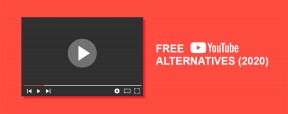8 maneiras principais de consertar o YouTube que não funciona no Android
Miscelânea / / November 29, 2021
O aplicativo YouTube vem instalado em quase todos os telefones e tablets Android. É um dos aplicativos que até uma criança pode usar. No entanto, o problema surge quando O YouTube para de funcionar em telefones ou tablets Android. Você está passando pelo mesmo problema? Veja como consertar o YouTube que não funciona em telefones Android.

Os usuários do YouTube enfrentam diferentes problemas relacionados ao aplicativo. Enquanto para alguns, os vídeos do YouTube carregam, mas não são reproduzidos e os vídeos não carregam para outros. Da mesma forma, outro os usuários obtêm erros como a falta de conexão, verifique sua conexão com a Internet, erro ao carregar, erro de reproduçãoetc.
Seja qual for o problema que você está enfrentando no aplicativo Android do YouTube, a postagem a seguir deve ajudar. Vamos começar.
1. Reiniciar telefone
Você deve iniciar o processo de solução de problemas reiniciando o telefone. Muitas vezes, essa dica não só corrige os problemas com o aplicativo do YouTube, mas também corrige outros problemas. Verifique nosso guia se você estiver enfrentando
problemas com a reprodução automática do YouTube.2. Verifique a conexão com a Internet
Você também deve verificar se a Internet está funcionando corretamente em seu telefone ou não. Basta abrir qualquer site por meio de um navegador ou iniciar qualquer outro aplicativo. Teste a conexão com a Internet. Se tudo parecer bem, a internet está funcionando bem. Se outras coisas também não carregarem, você deve resolver problemas de conexão com a Internet em seu telefone.
Dica profissional: Se você é usando uma conexão Wi-Fi para assistir o YouTube, reinicie o seu modem.
Também em Tecnologia de Orientação
3. Ativar modo avião
o Configuração do modo avião em telefones Android desativa todas as conexões relacionadas à rede. Você deve tentar ativá-lo por um minuto e, em seguida, desativá-lo. Isso também corrigirá problemas relacionados à rede em seu telefone, juntamente com os problemas de reprodução do YouTube.
Para habilitar o modo Avião, abra as Configurações rápidas em seu telefone Android. Para isso, abra o painel de notificação e você encontrará as configurações rápidas na parte superior. Toque na configuração do modo Avião para ativá-lo. Aguarde 1 minuto e desative-o. Abra o aplicativo do YouTube. Esperançosamente, funcionará bem.

4. Verifique a data e hora
Você enfrentará problemas com o YouTube e outros aplicativos em seu telefone se o seu telefone tiver uma data e hora incorretas. Portanto, você deve verificar se o seu telefone está com a data e a hora corretas.
Então, abra Configurações no seu telefone e vá para Sistema ou Gerenciamento geral. Toque em Data e hora. Ative as alternâncias ao lado de Data e hora automáticas ou Usar hora e fuso horário fornecidos pela rede.

5. Limpar cache e dados
Uma das melhores soluções para resolver o problema de o YouTube não funcionar é limpar o cache e os dados do aplicativo do YouTube. Enquanto limpando cache não excluirá nenhum dado do aplicativo YouTube ou de outros aplicativos; a limpeza de dados redefinirá as configurações do YouTube. Conheça em detalhes o que acontece ao limpar os dados do aplicativo do YouTube.
Para limpar o cache e os dados do aplicativo do YouTube, abra Configurações em seu telefone e vá para Aplicativos. Em Todos os aplicativos, toque em YouTube e depois em Armazenamento.


Toque em Limpar cache primeiro. Reinicie o telefone e veja se o aplicativo funciona agora. Em seguida, toque em Limpar dados ou armazenamento dependendo da opção disponível.

Dica Profissional: Você deve limpar o cache e os dados do Google app, Google Play Store e Google Play Services.
Também em Tecnologia de Orientação
6. Atualize o aplicativo do YouTube
Muitas vezes, esses problemas também podem ocorrer devido a um bug no aplicativo. Então, para consertar, você precisa atualizar o aplicativo do YouTube. Para isso, abra a Play Store e pesquise YouTube. Toque no botão Atualizar. Normalmente, o aplicativo do YouTube deve ser atualizado sem problemas, mas verifique as formas de correção incapaz de atualizar o YouTube no Android se isso não acontecer.
Você também deve atualizar o Google Play Services em seu telefone. Verifique nosso guia em como atualizar o Google Play Services.
Gorjeta: Não sabe quando um aplicativo precisa ser atualizado? Verifique nosso guia em como saber se os aplicativos precisam de uma atualização no Android e iPhone.
7. Reinstalar aplicativo
Se nenhuma atualização estiver disponível ou a atualização do aplicativo do YouTube não corrigiu o problema, você deve desinstalar o aplicativo do YouTube. Em seguida, reinicie o telefone e instale-o novamente. Para desinstalar o YouTube, abra a Play Store e encontre o YouTube. Toque em Desinstalar. Em muitos telefones, o aplicativo do YouTube não desinstala totalmente porque é um aplicativo pré-instalado. Nesses casos, a versão de fábrica do aplicativo será restaurada. Isso também é suficiente. Quando isso acontecer, atualize o aplicativo novamente.
8. Redefinir as preferências do aplicativo
Se nada funcionar, você precisará executar uma etapa um pouco mais severa ao redefinir as preferências do aplicativo em seu telefone. Isso não excluirá quaisquer dados pessoais ou arquivos de seu telefone. Ele irá redefinir configurações como permissões de aplicativos, restrições, etc., para seus valores padrão. Você terá que configurá-los novamente.
Para redefinir as preferências do aplicativo, vá para Configurações> Sistema> Opções de redefinição. Toque em Redefinir as preferências do aplicativo.
Dica profissional: Confira o outro método para redefinir as preferências do aplicativo e também saiba em detalhes o que acontece ao redefinir as preferências do aplicativo.


Também em Tecnologia de Orientação
Experimente o site do YouTube
Esperamos que os métodos mencionados acima ajudem a corrigir os problemas de reprodução com o aplicativo do YouTube em seu telefone ou tablet Android. Caso o problema persista, você deve usar o site móvel do YouTube até que o problema seja corrigido. Você também pode conferir cinco alternativas do YouTube.
Próximo: Se você realmente deseja assistir a um vídeo do YouTube de alguma forma, você pode verificar 6 sites no próximo link que permitem que você assista ao YouTube sem o YouTube.